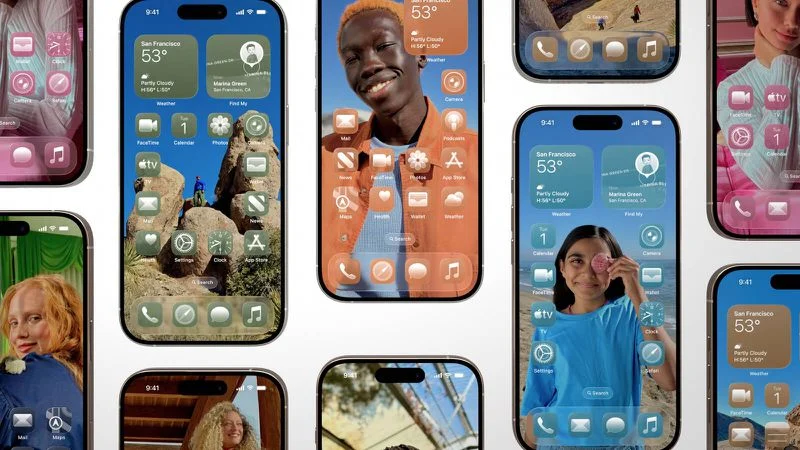راهنمای جامع استفاده از اپل آیدی در دستگاههای اپل
- ترفند و آموزش
- مطالعه 5 دقیقه
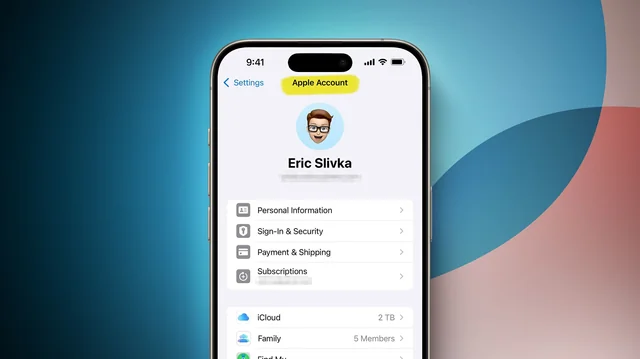
در این مقاله ما در آلفا لیکز، شما با مراحل دقیق وارد کردن و فعالسازی اپل آیدی بر روی آیفون و آیپد آشنا خواهید شد. با استفاده از اپل آیدی، میتوانید از تمامی سرویسهای متنوع اپل بهرهمند شوید.
نحوه ایجاد و وارد کردن اپل آیدی
برای استفاده از خدمات اپل، لازم است که اپل آیدی خود را در دستگاه فعال کنید. اگر هنوز اپل آیدی ندارید، میتوانید با استفاده از ایمیل شخصی خود، یک اپل آیدی ایجاد کنید. خدماتی که اپل ارائه میدهد شامل موارد زیر است:
– آیتونز و اپ استور (iTunes & App Store): برای دانلود و نصب اپلیکیشنها
– آیکلود (iCloud): برای ذخیرهسازی اطلاعات و پشتیبانگیری
– فیس تایم (Facetime): برای تماس تصویری با دیگر کاربران اپل
– آی مسیج (iMessage): برای ارسال پیامک رایگان به دستگاههای اپل دیگر
قبل از وارد کردن اپل آیدی، توصیه میشود راهنمای افزایش امنیت اپل آیدی را مطالعه کنید. سپس میتوانید مراحل زیر را برای فعالسازی سرویسها دنبال کنید.
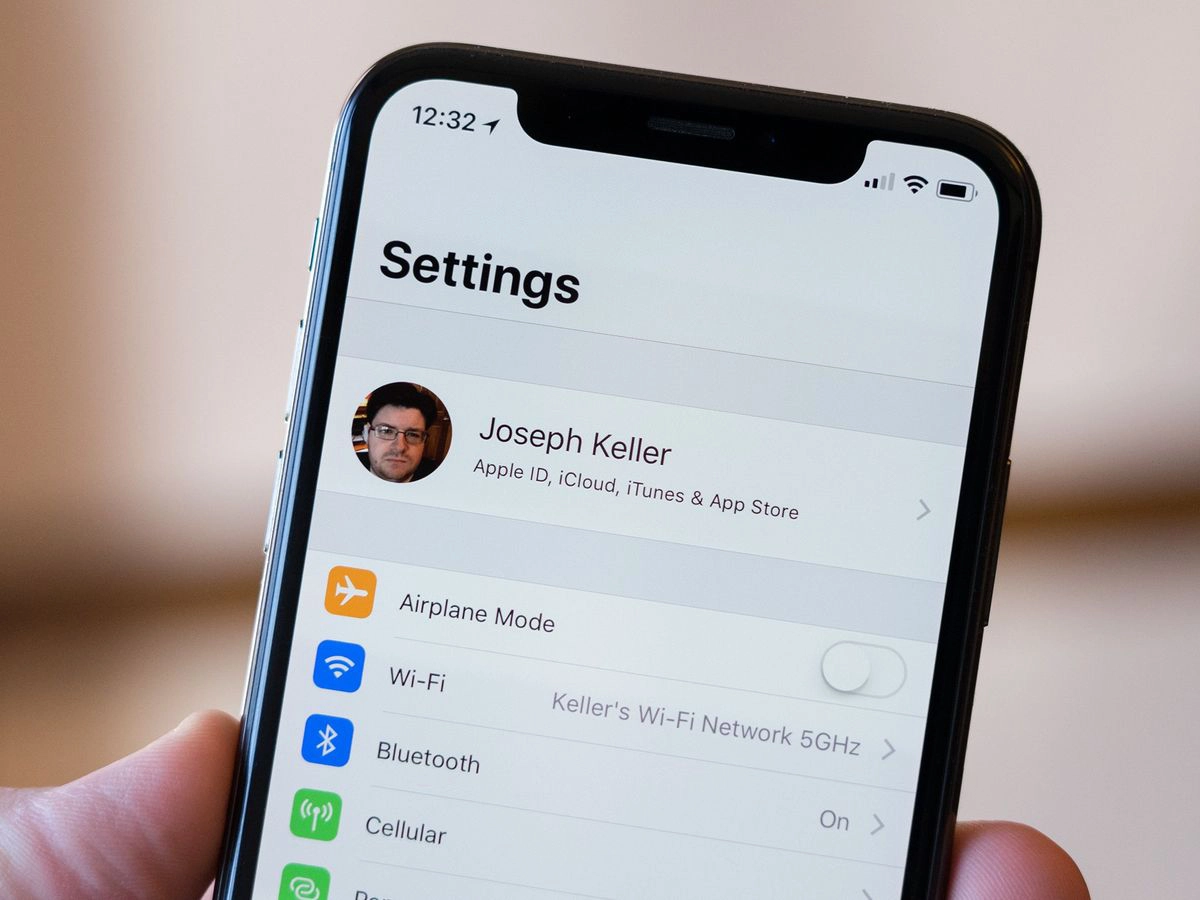
مراحل وارد کردن اپل آیدی در آیفون و آیپد
بهروزرسانی سیستم عامل iOS
- ابتدا اطمینان حاصل کنید که iOS دستگاه به آخرین نسخه بهروزرسانی شده است. این کار میتواند مشکلات احتمالی را کاهش دهد.
مراحل وارد کردن اپل آیدی
- تنظیمات دستگاه (Settings) را باز کنید.
- بر روی گزینه “Sign in to your iPhone” کلیک کنید.
- اپل آیدی و رمز عبور خود را وارد کنید و روی “Sign in” بزنید.
- در صورت مشاهده صفحه Apple ID Security، گزینه “Continue” را انتخاب نکنید. زیرا اپل از شما شماره تلفن خارج از ایران برای فعالسازی احراز هویت دو مرحلهای میخواهد. در این حالت:
– بر روی “Other Options” کلیک کنید.
– گزینه “Don’t Upgrade” را انتخاب کنید.
– شرایط و ضوابط (Terms & Conditions) را بپذیرید.
خاموش کردن Find My iPhone
- پس از وارد کردن اپل آیدی، به بخش تنظیمات بروید.
- بر روی اپل آیدی خود کلیک کنید.
- گزینه “Find My” را انتخاب کنید.
- در صفحه جدید، گزینه “Find My iPhone” را خاموش کنید.
استفاده از اپل آیدیهای متفاوت برای سرویسهای مختلف
اپل پیشنهاد میکند که از یک اپل آیدی برای تمامی سرویسها استفاده کنید، اما در صورت نیاز میتوانید اپل آیدیهای متفاوتی را برای iCloud و iTunes & App Store وارد کنید.
برای نسخه iOS 10.3 یا بالاتر
- به تنظیمات (Settings) بروید.
- بر روی “Sign in to your iPhone” کلیک کنید و اپل آیدی مورد نظر برای iCloud را وارد کنید.
- سپس به تنظیمات بازگشته و بر روی “iTunes & App Store” کلیک کنید.
- اپل آیدی فعلی را Sign Out کنید و اپل آیدی مورد نظر برای iTunes & App Store را وارد کنید.
برای نسخه iOS 10.2 یا قدیمیتر
- به تنظیمات (Settings) بروید.
- بر روی “iCloud” کلیک کنید و اپل آیدی مربوطه را وارد کنید.
- به تنظیمات بازگشته و بر روی “iTunes & App Stores” کلیک کنید و اپل آیدی دیگری را برای این سرویسها وارد کنید.
نکات مهم
اپل در مورد استفاده از اپل آیدیها در کشورهایی مانند ایران سختگیریهایی دارد. در صورت نقص قوانین اپل، ممکن است اپل آیدی شما غیرفعال شود. در این صورت، فعالسازی مجدد آن نیازمند تماس با پشتیبانی اپل است. توصیه میشود که پس از فعالسازی اپل آیدی، تنظیمات امنیتی مانند خاموش کردن Find My iPhone را به دقت انجام دهید.
با دنبال کردن این راهنما، میتوانید اپل آیدی خود را به درستی در دستگاههای اپل فعال کرده و از تمامی خدمات آن بهرهمند شوید.
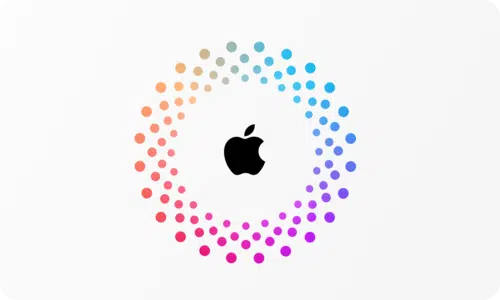
تونستید از اپل آیدی در دستگاه های اپل استفاده کنید؟